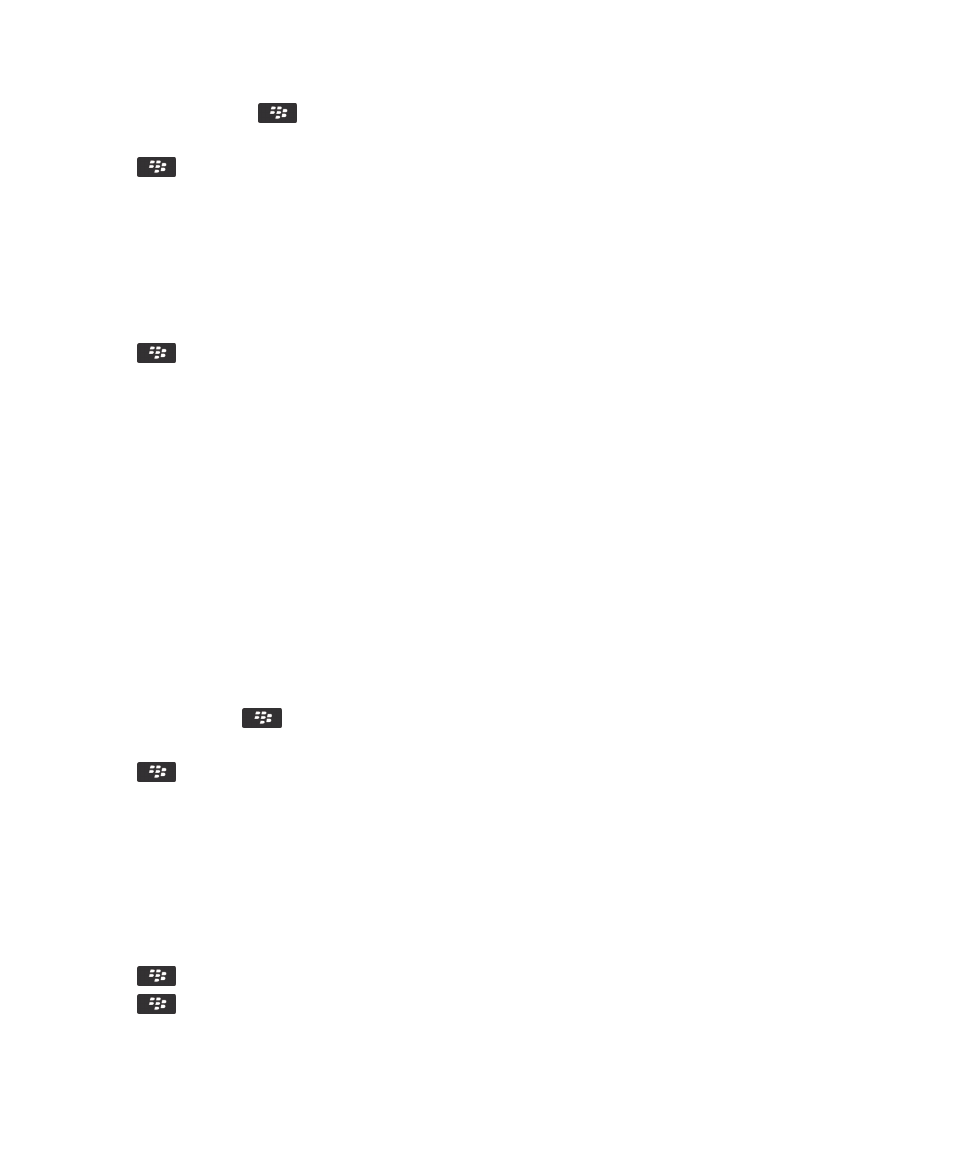
บันทึกบัตรผูติดตอจากขอความ
หากคุณไดรับบัตรผูติดตอในขอความ คุณสามารถบันทึกเพื่อเพิ่มขอมูลผูติดตอลงในรายชื่อผูติดตอของคุณได
1.
ในขอความ ใหไฮไลตบัตรผูติดตอ
2.
กดปุม
> ดูเอกสารแนบ
3.
กดปุม
4.
คลิกรายการใดรายการหนึ่งตอไปนี้:
คูมือผูใช
ขอความ
105
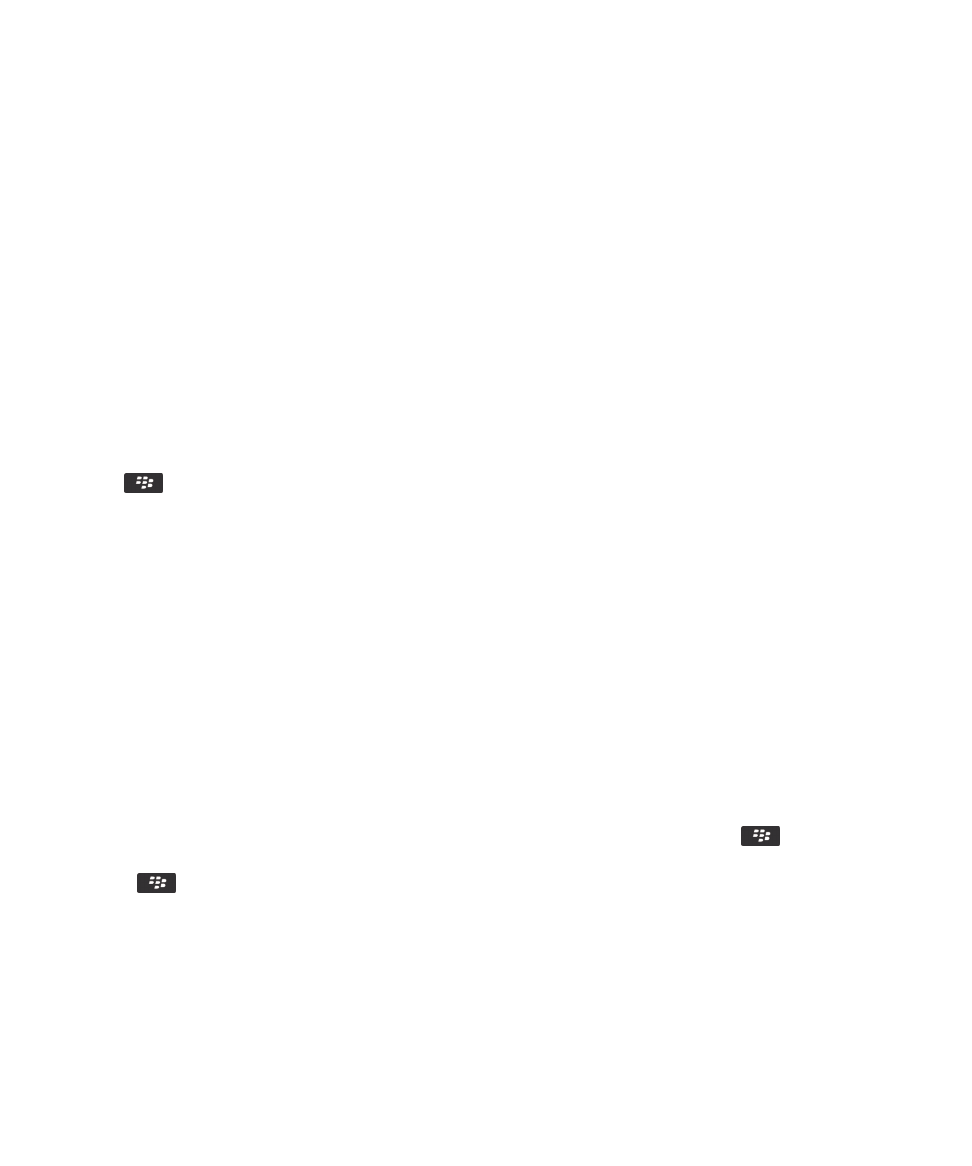
• เพิ่มในผูติดตอ
• อัปเดตผูติดตอ
การแกปญหา: เอกสารแนบ
แถบเนื้อหาที่ขามปรากฏในเอกสาร
มีเนื้อหาเพิ่มเติมใหคุณดาวนโหลดไปยังสมารทโฟน BlackBerry ของคุณ
1. ในการดาวนโหลดเนื้อหา คลิกแถบเนื้อหาที่ขาม
2. คลิก เพิ่มเติม
เครื่องหมายคำถามปรากฏบนสไลด
เครื่องหมายคำถามจะปรากฏบนสไลด หากสมารทโฟน BlackBerry ของคุณยังไมไดดาวนโหลดสไลด
1. หากตองการดาวนโหลดสไลด ใหไฮไลตสไลด
2. กดปุม
> ดึงขอมูล
ตัวเลือกการรักษาความปลอดภัยสำหรับขอความ
บล็อคขอความเขา
หากบัญชีอีเมลงานของคุณเชื่อมโยงกับ BlackBerry Enterprise Server คุณอาจไมสามารถบล็อคหรือยกเลิกบล็อคขอความ PIN จากผูติดตอในหนวยงานของคุณ จากผูติดตอ
ภายนอกหนวยงานของคุณ หรือทั้งสองอยางได
เมื่อคุณบล็อคขอความ คุณสามารถตั้งคาสมารทโฟนใหอนุญาตขอความจากผูติดตอที่ระบุได
1.
ดำเนินการขอใดขอหนึ่งตอไปนี้:
• ในการบล็อคขอความอีเมล, PIN หรือตัวอักษรขาเขาทั้งหมด บนหนาจอหลักหรือในโฟลเดอร ใหคลิกไอคอน ตัวเลือก คลิก การรักษาความปลอดภัย > ไฟรวอลล เลือกชองทำ
เครื่องหมายที่อยูดานขางประเภทขอความอยางนอยหนึ่งประเภท
• ในการบล็อคเฉพาะขอความตัวอักษรที่มีเอกสารแนบจากผูโฆษณาหรือผูสงที่ไมรูจัก บนหนาจอหลัก ใหคลิกไอคอน ขอความตัวอักษร กดปุม
> ตัวเลือก ในสวน
MMS ในสวน การฟลเตอรขอความ ใหเลือกชองทำเครื่องหมาย ปฏิเสธขอความที่ไมระบุชื่อ หรือชองทำเครื่องหมาย ปฏิเสธโฆษณา
2.
กดปุม
> บันทึก
หมายเหตุ: แมวาคุณจะไมรับขอความที่บล็อคบนสมารทโฟน BlackBerry ของคุณ ขอความที่บล็อคอาจมีผลตอการใชขอมูลในแผนบริการแบบไรสายของคุณ คุณสามารถหยุดขอความอีเมล